Obs!: Vi ønsker å gi deg det nyeste hjelpeinnholdet så raskt som mulig, på ditt eget språk. Denne siden er oversatt gjennom automatisering og kan inneholde grammatiske feil eller unøyaktigheter. Formålet vårt er at innholdet skal være nyttig for deg. Kan du fortelle oss om informasjonen var nyttig for deg nederst på denne siden? Her er den engelske artikkelen for enkel referanse.
Sammendrag InfoPath Forms Services er en serverteknologi som gjør det mulig for brukere å fylle ut skjemaer i en nettleser. Ved å behandle skjemaer i et sentralt sted, kan du Effektiviser forretningsprosesser og forbedre relasjoner til kunder, partnere og leverandører.
Oversikt over InfoPath Forms Services
Nå kunder, partnere og leverandører med brukervennlige skjemaer
Oversikt over InfoPath Forms Services
Brukere trenger ikke å ha InfoPath installert på datamaskinen til å fylle ut en leseraktivert skjemamal, eller de kreves for å laste ned noe ekstra fra nettet. Alt de trenger, er tilgang til en leser, for eksempel Windows Internet Explorer, Apple Safari eller Mozilla Firefox. InfoPath Forms Services gjør det også mulig å lagre og behandle skjemaer og skjemamaler på et sentralt sted. InfoPath Forms Services er bygd på og krever Windows SharePoint Services 3.0, slik at du kan publisere skjemamaler du utformer til en felles plassering på tvers av en organisasjon. I tillegg kan brukere sende skjemaer til SharePoint-biblioteker som er mapper der en samling av filer er lagret, og hvor filene ofte bruker samme mal. Det er også mulig å integrere skjemaer i dokumentbehandling og livssyklus oppgaver for eksempel arbeidsflyt og rettighetsadministrasjon.
InfoPath Forms Services-teknologi er tilgjengelig i Microsoft Office SharePoint Server 2007 Enterprise-Klientadgangslisens og også, separat, i Microsoft Office Forms Server 2007.
Utformingsopplevelsen
Skjemamaler som kan fylles i en nettleser, kalles leseraktiverte skjemamaler. Hvis du vil opprette denne typen skjemamal, utforme en nettleserkompatibel skjemamal i InfoPath, publisere den på en server som kjører InfoPath Forms Services og Aktiver den for bruk på weben.
I noen tilfeller kan du aktivere skjemamalen for bruk på weben ved å merke av for Aktiver skjemaet for fylles ved hjelp av en nettleser i publiseringsveiviseren i InfoPath. I andre tilfeller må du publisere skjemamalen på en delt plassering på firmanettverket og kontakt administrator for en serverfarm for å aktivere skjemamalen og gjøre den tilgjengelig på serveren.
Administratorgodkjenning kreves i følgende situasjoner:
-
Skjemamalen inneholder forvaltet kode.
-
Skjemamalen krever sikkerhetsnivået Fullstendig klarering, som gjør at de resulterende skjemaene for å få full tilgang til systemressursene på brukernes datamaskiner, for eksempel filer og innstillinger.
-
Skjemamalen bruker en datatilkobling som administreres av en administrator.
-
Skjemamalen er aktivert som skal vises på en mobil enhet.
Hvis administratorgodkjenning kreves, veileder publiseringsveiviseren deg gjennom de nødvendige trinnene klargjøring av skjemamalen for hånd til en administrator.
Når en webleserkompatibel skjemamal er webaktivert, kan brukere bruke nettleseren til å fylle ut skjemaer som er basert på malen.
Brukeropplevelsen
Brukeropplevelsen ved å fylle ut et skjema i en nettleser er nesten identisk med utfylling av et skjema i InfoPath. Hvis du for eksempel kontroller for eksempel gjentatte inndelinger og funksjoner, for eksempel formler og betinget formatering fungerer på samme måte i begge miljøene.
Selv om fyller ut et skjema i en nettleser er som å fylle ut et skjema i InfoPath, er det en viktig forskjell. I en nettleser, er InfoPath menyene og verktøylinjene erstattet med en verktøylinje øverst i skjemaet, som viser alternativer for lagre, lukke, utskrift og oppdatering av skjemaet. Denne linjen vises også nederst i et skjema, slik at brukerne ikke får til å rulle tilbake til toppen av et langt skjema for å fylle ut skjemaet.
Hvis du aktiverer Sendealternativer for skjemamalen, vil brukerne også se en Send-knapp på verktøylinjen. Når brukeren klikker denne knappen, skjemadataene er sendt direkte til datakilden du angav når du utformer skjemamalen, for eksempel en webtjeneste eller SharePoint-liste. Hvis skjemamalen har mer enn én visning, se brukere også en liste for visning på verktøylinjen.
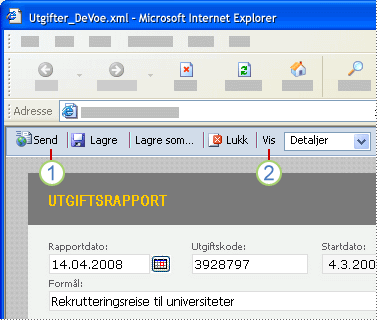
1. brukere sende data til eksterne datakilder ved å klikke en Send-knapp på verktøylinjen.
2. brukere bytte mellom visninger ved å klikke et element i listen visning på verktøylinjen.
Når du utformer skjemamalen, kan du tilpasse innstillingene for verktøylinjen i dialogboksen Alternativer for skjema. Du kan for eksempel fjerne én eller flere knapper eller skjule verktøylinjen nederst i brukerens skjema.
I avsnittene nedenfor vil du lære mer om fordelene ved å bruke InfoPath Forms Services.
Nå kunder, partnere og leverandører med brukervennlige skjemaer
Når du publiserer en skjemamal til en server som kjører InfoPath Forms Services, kan du distribuere det ikke bare på intranettet, men også på eksterne webområder, for eksempel ekstranett eller bedriftens webområder. Dette kan du samle data fra kunder, partnere, leverandører og andre som er viktige for bedriften din skal lykkes. Et stort selskap forsikring kan for eksempel bruke en enkelt leseraktivert skjemamal til å samle inn og behandle forsikring krav. En forsikring kunde kan bruke en nettleser til å fylle ut kravskjemaet gjør på firmaets webområde. Hvis kunden ringer forsikringsselskapet for å rapportere kravet, kan en forsikring agent også bruke InfoPath til å fylle ut kravskjemaet for samme gjør på et intranettområde. På samme måte, et offentlig kontor kan samle inn data fra personer ved å legge leseraktiverte skjemamaler på nettstedet.
Når brukerne har tilgang til skjemaet, enten ved å navigere til et bibliotek eller ved å skrive inn en URL-adresse for skjemaet i nettleseren, kan ett av følgende skje:
-
Skjemaet åpnes i en nettleser Hvis brukere ikke har InfoPath installert på datamaskinen, åpnes skjemaet i en nettleser, der de kan fylle den ut på samme måte som andre webbaserte skjemaer.
-
Skjemaet åpnes i InfoPath Hvis brukerne har InfoPath installert på datamaskinen, åpnes skjemaet i InfoPath, der de kan fylle den ut på samme måte som andre InfoPath-skjemaer. Fordi de fyller ut skjemaet i InfoPath, må disse brukerne til fordelen med å kunne bruke alle InfoPath-funksjoner for å fylle ut skjemaer, noen av dem ikke er tilgjengelige i webleserskjemaer.
Obs!: Det du foretrekker, du kan tilpasse innstillingene for skjemamalen slik at den alltid åpnes i en nettleser, selv om brukerne har InfoPath installert på datamaskinen. Dette kan være nyttig når du vil at opplevelsen av fyller ut et skjema skal være identiske for alle, eller når du ikke vil at skjemaet som skal åpnes i InfoPath, fordi du vil forhindre brukere fra å åpne eller endre den underliggende skjemamalen i utformingsmodus.
Hvis brukerne skal fylle ut skjemaer på en mobil enhet, for eksempel en personlig digitale assistenter eller en smarttelefon, kan du utforme leseraktiverte skjemamalen slik at den kan åpnes og fylles ut ved å bruke en mobil enhet nettleser. Når brukere bruker en mobil enhet til å få tilgang til skjemaet, åpnes på skjermen i et forenklet format.
Effektivisere skjemaer hendelsesdrevet forretningsprosesser
Skjemaer er midt på mange forretningsprosesser. Du kan integrere skjemadata med eksisterende forretningsprosesser eller programmer ved å være vert leseraktiverte skjemamaler på en server som kjører InfoPath Forms Services. Du kan for eksempel:
-
Send data til eksisterende business-systemer Når du utformer en webleserkompatibel skjemamal, kan du opprette datatilkoblinger til webtjenester eller andre eksterne datakilder. Dette lar deg sende data til eksisterende systemer for business, enterprise programmer eller databaser. En salg avdeling kan for eksempel utforme et skjema som kan sende kundeemner og kundestøtte salgsinformasjon til et eksisterende Customer Relationship Management (CRM) system.
-
Spørre etter data fra eksisterende business-systemer Det er også mulig å spørre etter data i eksisterende systemer for business, enterprise programmer eller databaser. Hvis du for eksempel når brukere åpner et skjema basert på skjemamalen, kan du data fra en ekstern datakilde skal vises i feltene navn og adresse i skjemaet. Dette kan du dra nytte av eksisterende organisasjonsdata og gjør enklere å fylle ut et skjema.
-
Legg til arbeidsflyt i skjemaer Du kan legge til en arbeidsflyt i skjemamal som er lagret i et bibliotek. Det gjør det mulig å behandle vanlige forretningsprosesser konsekvent. Hvis du for eksempel som svar, kan du bruke en arbeidsflyt for godkjenning til å rute et utgiftsrapportskjema gjennom en liste over godkjennere. Godkjennere kan godkjenne eller avvise utgiftsrapportskjemaet, tilordne godkjenningsoppgaven, eller be om endringer i skjemaet. I InfoPath klikker brukerne kommandoer på fil-menyen for å delta i arbeidsflyten. På serveren, kan de Pek på navnet på skjemaet i biblioteket, klikker du pilen som vises, og klikk deretter arbeidsflyter for å delta i arbeidsflyten.
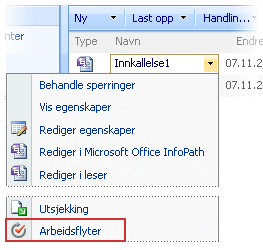
Behandle skjemaer og skjemamaler på et sentralt sted
Du kan lagre skjemamaler og tilknyttede skjemaer i et sentralt repositorium på en server som kjører InfoPath Forms Services. Dette gjør det enkelt å finne, dele og behandle skjemaer og skjemamaler.
Viktige fordeler omfatter muligheten til å:
-
Store skjemaer og skjemamaler på et sentralt sted Du kan knytte en skjemamal til et bibliotek, som er en plassering på et SharePoint-område der du kan opprette, samle, oppdatere og behandle filer med andre personer i organisasjonen. Når brukere fyller ut skjemaer som er basert på skjemamalen i biblioteket, vises de utfylte skjemaene i biblioteket sammen med viktig informasjon fra selve skjemaene. Avhengig av hvordan SharePoint-biblioteket er utformet, kan brukere fylle ut skjemaer som er basert på skjemamalen, eksportere dataene fra utfylte skjemaer til Microsoft Office Excel eller slå sammen data fra flere skjemaer til ett skjema. Eksemplet nedenfor viser Utgiftsrapporter lagret i et bibliotek.
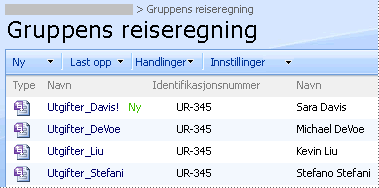
-
Bruke innholdstyper til å behandle skjemamaler Du kan bruke publiseringsveiviseren i InfoPath til å publisere en skjemamal som et område innholdstype. En innholdstype definerer en skjemamal, et sett med kolonner og innstillinger for dokumentbehandling på serveren, for eksempel arbeidsflyt eller policyinnstillinger.
Ved å opprette innholdstyper, kan du bruke skjemamaler og innstillinger på nytt på tvers av en nettstedssamling. Tidligere måtte du publisere to forskjellige kopier av skjemamalen, ett for hvert bibliotek hvis du vil bruke en skjemamal i flere SharePoint-biblioteker. Hvis du vil oppdatere skjemamalen, måtte du endre skjemamalen begge steder. Nå kan du imidlertid publisere en skjemamal som en områdeinnholdstype. Når du oppdaterer innholdstypen, brukes endringen automatisk hver gang det brukes denne innholdstypen.
Du kan tilordne én innholdstype til flere biblioteker på tvers av en områdesamling eller tilordne flere innholdstyper til ett bibliotek. Hvis du for eksempel du kan legge til en innholdstype for status rapport skjemaer alle bibliotekene som brukes av salg avdelingen i firmaet, slik at hver salgsgruppe er samler inn og rapporterer samme typen informasjon til ledelsen. Du kan også anta at avdelingen bruker ulike skjemamaler for reiseforespørsler, forretningsreise rapport og utgifter rapporten skjemaer. Du kan publisere tre skjemamalene som innholdstyper for område og legge dem til ett bibliotek brukes til lagring av teamet reise-relatert informasjon. Når brukere oppretter et nytt skjema fra biblioteket, kan de velge hvilken av disse skjemamalene de vil bruke.
-
Behandle skjemaer og skjemamaler Serverfarmadministratorer kan styre hvordan skjemamaler er tilgjengelige for brukere og distribueres i organisasjonen. De kan for eksempel styre hvem som kan publisere skjemamaler hele området eller bestemme hvordan du oppgraderer skjemamaler på serveren med minst mulig innvirkning til skjemabrukerne.
-
Behandle datatilkoblinger på en sentral plassering Hvis flere skjemamaler skal bruke samme datatilkoblinger, kan du lagre innstillingene for datatilkoblingen i en datatilkoblingsfil i en datatilkoblingsbibliotek. Når en bruker åpner et skjema som er koblet til en datatilkoblingsfil, bruker InfoPath innstillingene i denne filen til å koble til den eksterne datakilden. På denne måten, kan flere skjemamaler bruke samme datatilkoblingsfil, slik at det er ikke nødvendig å manuelt opprette samme datatilkobling for hver skjemamal. I tillegg hvis plasseringen eller tilkoblingsinnstillingene for en ekstern datakilde endres, trenger du ikke oppdatere hver skjemamal som bruker datatilkoblingen. I stedet kan du oppdatere dataene tilkoblingsfilen én gang, og alle skjemamaler fortsetter å fungere som forventet.
Obs!: Du kan publisere en skjemamal fra InfoPath, til en server som ikke kjører InfoPath Forms Services. Du kan for eksempel publisere skjemamalen på en server som kjører Windows SharePoint Services. I dette scenariet kan du dra nytte av noen av funksjonene som nevnes i listen ovenfor, for eksempel muligheten til å publisere en skjemamal til et bibliotek. Hvis du vil opprette en leseraktivert skjemamal, eller hvis du vil bruke funksjoner som datatilkoblingsbiblioteker, må du imidlertid publisere skjemamalen på en server som kjører InfoPath Forms Services.










